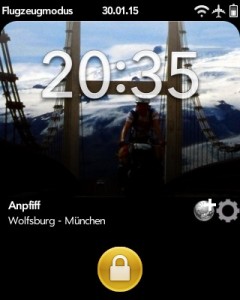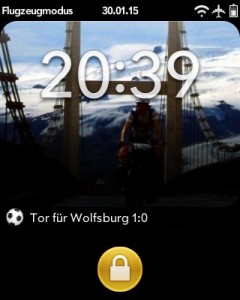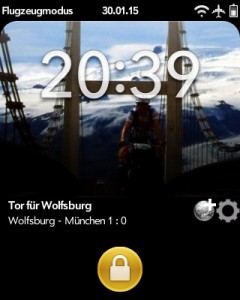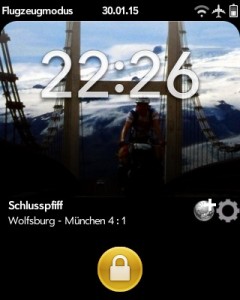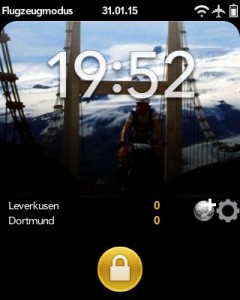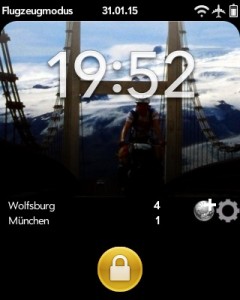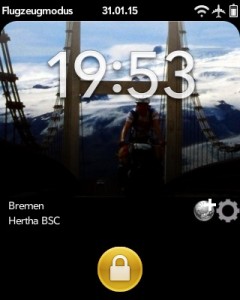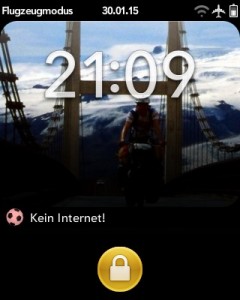Nach mehrmonatiger Benutzung meines TorAlarms ist mir aufgefallen, dass es zwar toll ist, zeitnah über Budesliga-Tore informiert zu werden. Allerdings war es bislang ziemlich mühsam, eine Übersicht über die aktuellen Spielstände zu erhalten. Hier musste jedesmal zuerst der Sperrbildschirm u. U. mit PIN-Eingabe überwunden werden.
Da die Bundesliga-Spielstände keine schützenswerten Daten sind, habe ich mich entschlossen, für die Bundesliga-Rückrunde eine neue Programmversion zu erstellen, die alle Spielstände direkt auf dem Sperrbildschirm anzeigt. Einen Überblick über die neue Funktionsweise erhalten Sie in den nachfolgenden Bildern.
Download
Nachfolgende Archivdatei enthält eine ipk-Datei, die mit angeschaltetem “Developer Mode” installiert werden kann.
Ich habe die Anwendung für meine webOS-Geräte nach bestem Wissen entwickelt und stelle sie gerne öffentlich zur Verfügung. Schäden an Hard- und Software der webOS-Gerätes sind bei mir auch nach längerem Gebrauch in keiner Weise aufgetreten. Dennoch kann ich das nicht ausschließen und übernehme daher keine Haftung. Die Nutzung dieser Anwendung erfolgt daher auf eigenes Risiko und auf eigene Gefahr.
TorAlarm für webOS
MD5-Prüfsumme: 92b8c6890278ad51228d7fe55d64c320
SHA1-Prüfsumme: b0753ae1552a0434fa3dcee04021b2193a8a101e
(Benutzen Sie CompareChecksum, um die Prüfsummen zu kontrollieren)
Bekannte Probleme
- Leider führt nicht jedes Tippen auf ein Spiel auf dem Sperrbildschirm zum nächsten Spiel. Hier muss ggf. mehrmals auf ein Spiel getippt werden. Über Hinweise, warum das so ist wäre ich dankbar :-)
- Das Programm startet nach Aufruf mit einer „schwebenden“ Anwendungskarte, die sich nicht mit Inhalten füllt. Bei meinen Tests auf Palm Pre, Palm Pre Plus, Palm Pre 2 und HP Veer kann diese Karte problemlos gleich nach Programmstart weggewischt werden. Allerdings führt diese Maßnahme bei einem HP TouchPad zu einem unerklärlichen Luna-Neustart. Als Behelfslösung kann ich hier nur anbieten, das Zahnrad in der Benachrichtigungsleiste anzutippen. Daraufhin erscheint das Einstellungsfenster, das man mit der Abbruch-Taste problemlos schließen kann. Damit ist auch die schwebende Karte verschwunden.